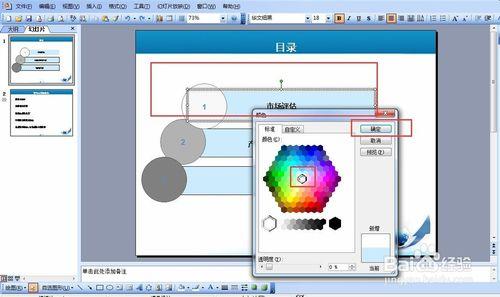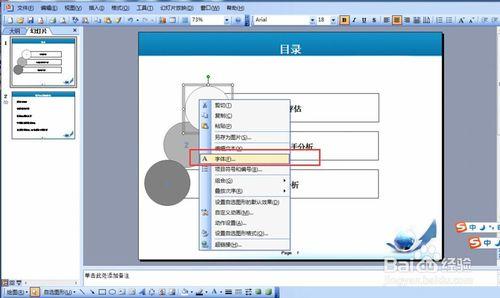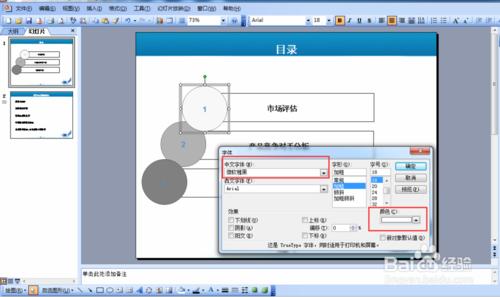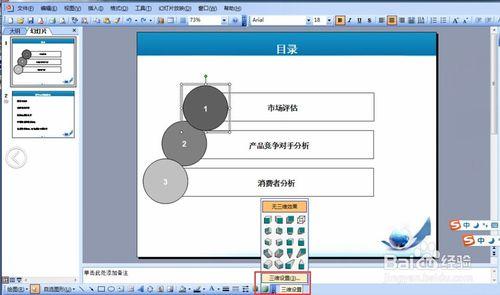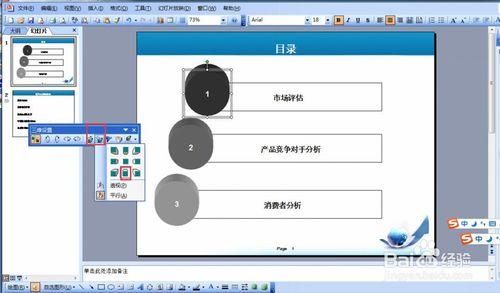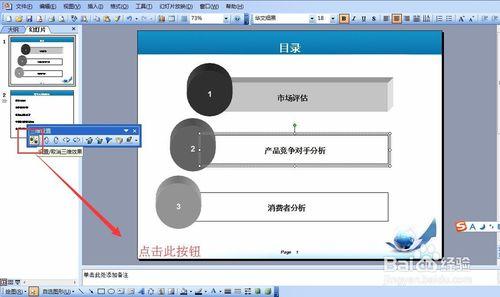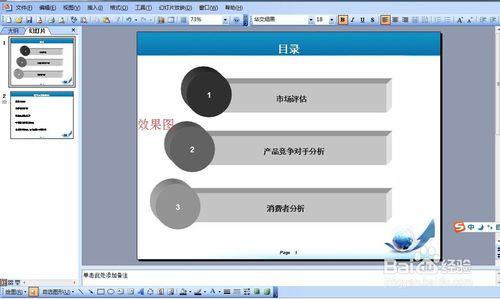我們在製作幻燈片的時候,經常會覺得插入的圖形在表達的時候不夠形象,或者是不夠美觀。其實,我們還可以為這個圖形設置三維效果,讓你的幻燈片看上去更立體。下面,小編就給大家詳細介紹下如何在幻燈片中創建立體圖片效果。
工具/原料
電腦
office
PPT2003版
方法/步驟
打開PPT,點擊下方工具欄中的“填充顏色”,為每一個形狀都填充顏色,並且設置圖形的輪廓。
0 在PPT中添加圖形、繪製流程圖
選擇圖形上的文本框,單擊鼠標右鍵,在彈出的快捷菜單中選擇“字體”。
這個時候會彈出個“字體”的對話框,設置自已為微軟雅黑,顏色為白色。由於第一個圓圈背景圖為白色,所以小編改為灰色,這樣可以凸顯白色的字體。
點擊“確定”後可以返回到PPT主界面,點擊下方“三維效果”,然後選擇“三維設置”
選擇“三維設置”後,會彈出其對話框,選擇三維樣式,效果為亞光效果。
依次設置完成後,我們就開始設置矩形的三維效果了,矩形的比較容易,點擊快捷鍵“三維”的圖標——“設置/取消三維效果”,每個依次點擊即可。
下面就是小編做的效果圖拉,有點配色不好,各位童鞋可以根據自己的習慣配色哈。
注意事項
如果你覺得這篇文章對你有用的話,記得投一票and點贊哦,然後分享給有需要的童鞋們哦 。